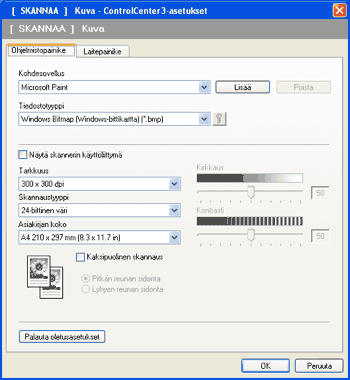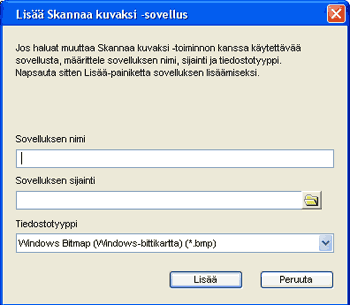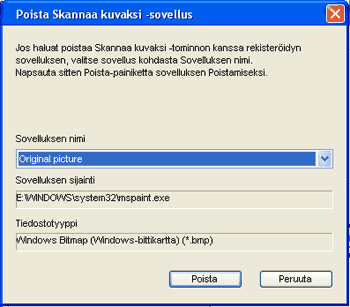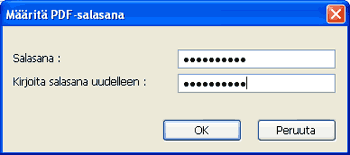Skannaa kuvaksi-toiminnolla voit skannata kuvan suoraan grafiikkasovellukseen muokkausta varten. Jos haluat muuttaa oletusasetuksia, napsauta hiiren oikealla painikkeella Kuva-painiketta, napsauta ControlCenter-asetukset ja napsauta sitten Ohjelmistopainike-välilehteä.
Jos haluat skannata ja rajata osan sivusta esiskannauksen jälkeen, valitse Näytä skannerin käyttöliittymä-valintaruutu.
Jos haluat skannata kaksipuolisen asiakirjan, valitse Kaksipuolinen skannaus ja valitse Pitkän reunan sidonta tai Lyhyen reunan sidonta. (Ei käytettävissä mallissa MFC-8480DN)
Muuta tarvittaessa muita asetuksia.
Vaihda kohdesovellus valitsemalla sopiva sovellus Kohdesovellus-pudotusvalikosta. Voit lisätä sovelluksen luetteloon napsauttamalla Lisää-painiketta.
Anna
Sovelluksen nimi (enintään 30 merkkiä) ja
Sovelluksen sijainti. Voit myös etsiä sovelluksen napsauttamalla

-painiketta. Valitse pudotusvalikosta
Tiedostotyyppi.
Voit poistaa lisäämiäsi sovelluksia napsauttamalla Ohjelmistopainike-välilehden Poista-painiketta.

Vinkki
| | Tämä toiminto on käytettävissä myös Skannaa sähköpostiin- ja Skannaa tekstintunnistusohjelmaan -toimintojen yhteydessä. Ikkuna voi olla erilainen eri toiminnoissa. |
Jos valitset
Tiedostotyyppi-luettelosta
Suojattu PDF, avaa
Määritä PDF-salasana-valintaikkuna napsauttamalla

-kuvaketta. Anna salasana
Salasana- ja
Kirjoita salasana uudelleen-kenttään ja napsauta
OK. Kun salasana on tallennettu, se tallennetaan automaattisesti asiakirjan mukana, kun seuraavan kerran skannaat Secure PDF -tiedostoon. Jos haluat vaihtaa salasanan, napsauta

-kuvaketta ja anna uusi salasana.

Vinkki
| | Secure PDF on käytettävissä myös Skannaa sähköpostiin- ja Skannaa tiedostoon -toimintojen yhteydessä. |